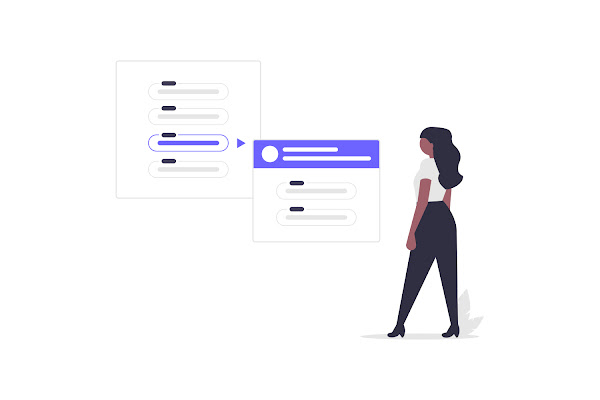Kebanyakan menu navigasi pada template responsive mengharuskan penggunanya mengubah/menambahkan link melalui Edit HTML template, begitu pula template ini Anda harus mengeditnya melalui Edit HTML template atau Tata Letak juga bisa.
Mengubah link pada menu navigasi
Pada artikel ini kami akan memberikan arahan pada Anda agar lebih mudah mengedit menu navigasi pada template ini. Ikuti cara dibawah ini untuk menambahkan atau mengubah link menu navigasi:
- Silahkan menuju Tata Letak template Anda
- Cari WidgetMenu, klik edit pada widget.
- Dalam widget tersebut Anda akan menemukan kode yang kurang lebih seperti dibawah ini:
- Keterangan:
- [ href='javascript:void(0)' ] : Tempat meletakkan url blog Anda
- [ onclick='return false' ] : Membuat kondisi saat klik link tidak menjadi umpan balik keatas.
- [ <span itemprop='name'>Menu</span> ] : Adalah kode untuk menampilkan judul pada link blog Anda ubahlah tulisan 'Tentang' dengan judul link yang Anda inginkan.
- Simpan template Anda dan lihat hasil perubahannya.
<li>
<a href="javascript:void(0)" onclick="return false">
<span itemprop="name">Menu</span>
</a>
</li>Kode diatas adalah kode penulisan untuk satu link, anda akan menemukan beberapa kode serupa seperti diatas. Silahkan salin kode diatas dan letakkan tepat dibawahnya untuk menambahkan link baru
Menambahkan menu dropdown baru
Secara default template ini menyediakan menu dropdown untuk link kategori pada blog Anda, tapi bukan berarti Anda tidak bisa menambahkan dropdown baru. Cukup mudah cara untuk menambahkannya, Anda hanya perlu menyalin kode dari <li class='submenu'> ... </li> atau kode lengkapnya seprti dibawah ini:
<li class="submenu">
<a href="javascript:void(0)" onclick="return false">
<span itemprop="name">Submenu</span>
</a>
<ul>
<li itemprop="name"><a itemprop="url" href="#">Menu</a></li>
<li itemprop="name"><a itemprop="url" href="#">Menu</a></li>
</ul>
</li>Keterangan:
- [ class='submenu' ] : class untuk menambahkan fungsi dari submenu
- [ Submenu ] : Judul dari menu dropdown yang anda buat
- [ # ] : url tujuan untuk kategori
- [ Menu ] : link label atau kategori pada blog Anda
Menambahkan Multi menu dropdown baru
Selain menu dropdown pada template ini juga menyediakan multiple dropdown untuk menambah kategori di dalam kategori lain nya. Untuk menambahkan multiple dropdown baru, cukup mudah cara untuk menambahkannya, Anda hanya perlu menyalian kode dari <li class='multimenu'> ... </li> atau kode lengkapnya seprti dibawah ini:
<li class="multimenu">
<a href="javascript:void(0)" onclick="return false">
<span itemprop="name">Submenu</span>
</a>
<ul>
<li itemprop="name"><a itemprop="url" href="#">Menu</a></li>
<li itemprop="name"><a itemprop="url" href="#">Menu</a></li>
</ul>
</li>Keterangan:
- [ class='multimenu' ] : class untuk menambahkan fungsi dari multiple dropdown
- [ Submenu ] : Judul dari multiple dropdown yang anda buat
- [ # ] : url tujuan untuk kategori
- [ Menu ] : link label atau kategori pada blog Anda